オフィスアクセス。 複数のバージョンのMicrosoft Accessで1つのファイルにあるAccessデータベースを使用する。 空のデータベースを作成します。
このプログラムの主な目的は、小規模なプロジェクトと大規模なビジネスの両方に結びつけることができるデータベースを作成して作業することです。 それによって、データの管理、情報の編集と保存が便利になります。
パッケージアプリ Microsoft Office - アクセス - データベースの操作に使用されます。
もちろん、作業を開始する前に、既存のデータベースを作成または開く必要があります。
プログラムを開き、 "File"コマンドをクリックしてメインメニューに行き、 "Create"項目を選択します。 新しいデータベースを作成すると、その中に1つのテーブルまたはWebデータベースがある空白のページが表示され、インターネット上の出版物などのプログラムの組み込みツールを使用できるようになります。
さらに、新しいデータベースの作成を最大限にするために、ユーザーは特定のタスクに焦点を当てたデータベースを作成するためのテンプレートを選択できます。 これは、手動ですべてを設定することなく、テーブルの必要なフォームをすばやく作成するのに役立ちます。
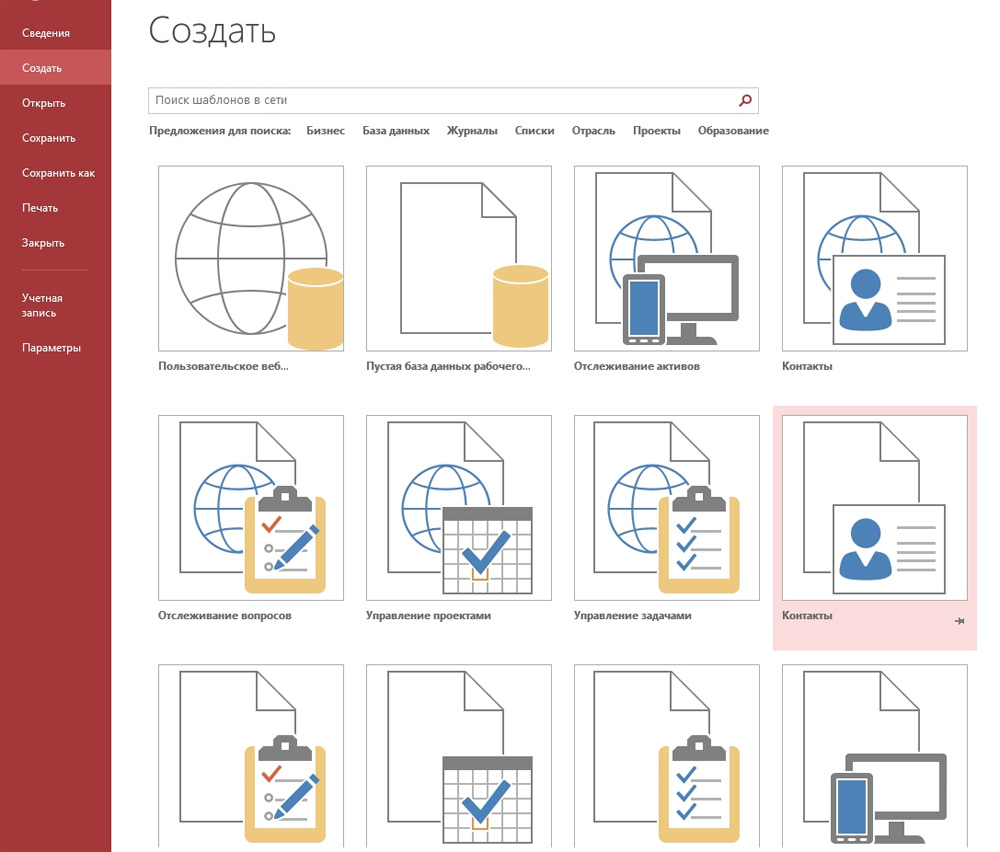
データベースに情報を入力する
データベースを作成したら、プログラムの機能によっていくつかの形式でデータをフォーマットできるため、関連する情報を事前に考慮する必要があります。
- 現在最も便利で一般的なタイプの情報構造はテーブルです。 その機能と外観によって、AccessのテーブルはExcelのテーブルとあまり変わらないため、あるプログラムから別のプログラムへのデータの転送が大幅に簡素化されます。
- 情報を入力する2つ目の方法はフォームですが、表と多少似ていますが、データをより視覚的に表示できます。
- データベースの情報を計算して表示するために、所得やあなたが働いているカウンターパーティーの数などを分析して計算するためのレポートが用意されています。 彼らは非常に柔軟性があり、入力されたデータに応じて計算を行うことができます。
- プログラムの新しいデータの受信とソートは、要求によって実行されます。 彼らの助けを借りて、いくつかのテーブル間で特定のデータを見つけたり、データを作成または更新したりすることができます。
上記の機能はすべてツールバーの[作成]タブにあります。 ここで、作成する要素を正確に選択し、開いた「コンストラクタ」でそれをカスタマイズすることができます。
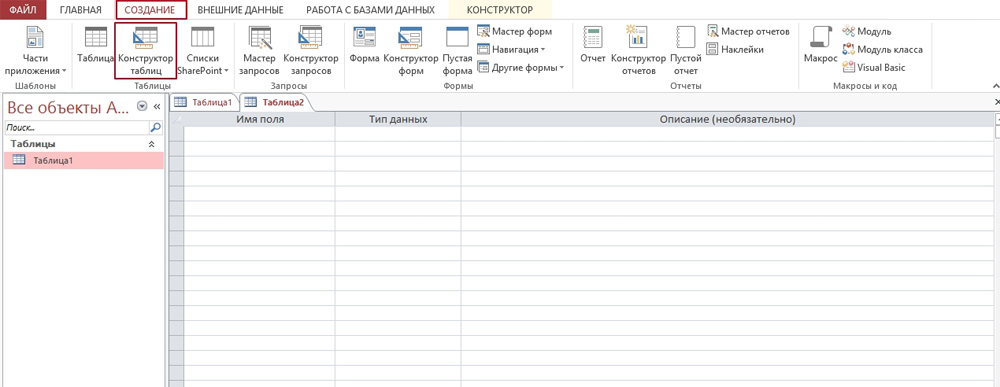
データベースの作成と情報のインポート
新しいデータベースを作成すると、表示されるのは空のテーブルだけです。 インターネットから必要な情報をコピーして手動で入力するか、入力することができます。 投稿する情報はそれぞれ別の列に入れてください。各エントリーには個人行が必要です。 ちなみに、列の名前を変更すると、その内容をより適切にナビゲートできます。
必要なすべての情報が別のプログラムまたはソースにある場合、プログラムによってインポートデータを設定できます。
すべてのインポート設定は、コントロールパネルの「外部データ」と呼ばれる別のタブにあります。 ここで、「インポートと接続」領域には、Excelドキュメント、アクセス、テキストとXMLファイル、インターネットページ、Outlookフォルダなど、利用可能なフォーマットが一覧表示されます。情報が転送される必要なフォーマットを選択した後、 ファイルの場所へのパスを指定します。 任意のサーバー上にある場合は、サーバーアドレスを入力する必要があります。 インポート時に、データをAccessに正しく転送するように設計されたさまざまな設定が発生します。 プログラムの指示に従います。
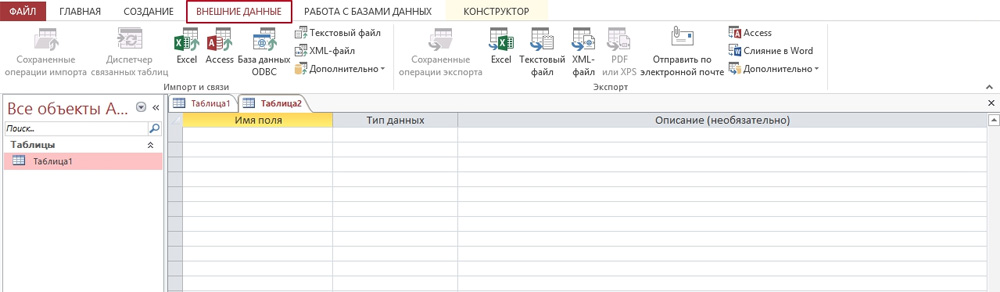
キーとテーブルの関係
テーブルを作成するとき、プログラムは各エントリに一意のキーを自動的に割り当てます。 デフォルトでは、新しいデータが追加されると展開される名前列があります。 この列は主キーです。 これらの基本キーに加えて、データベースは、別のテーブルに含まれる情報に関連するフィールドも含むことができる。
たとえば、関連情報を含む2つのテーブルがあります。 たとえば、「Day」と「Plan」と呼ばれます。 最初のテーブルの「月曜日」フィールドを選択すると、それを「プラン」テーブルの任意のフィールドに関連付けることができ、これらのフィールドのいずれかにカーソルを合わせると、情報と関連するセルが表示されます。
このような関係は、データベースの読みやすさを向上させ、確かに利便性と効率を向上させます。
リレーションシップを作成するには、「データベースの操作」タブに移動し、「リレーションシップ」領域で「データスキーム」ボタンを選択します。 表示されるウィンドウに、処理中のすべてのデータベースが表示されます。 データベースに外部キー用の特別なフィールドが含まれている必要があるという事実に注意する必要があります。 この例では、2番目のテーブルに曜日または番号を表示する場合は、空欄にしてDayとします。 また、両方のテーブルで同じである必要があるので、フィールドのフォーマットも設定してください。
次に、2つのテーブルを開いた後、外部キー用に特別に準備されたフィールドにリンクするフィールドをドラッグします。 「リレーションシップの編集」ウィンドウが表示され、別個に選択されたフィールドが表示されます。 関連するフィールドとテーブルの両方のデータが確実に変更されるようにするには、「データの整合性の確保」チェックボックスをオンにします。
要求の作成とタイプ
この要求は、ユーザがデータベースに情報を編集または入力することができる、プログラム内のアクションである。 実際、リクエストは2つのタイプに分かれています。
- プログラムが特定の情報を取得し、それを計算するための選択的な要求。
- データベースに情報を追加または削除するアクション要求。
[作成]タブで[クエリウィザード]を選択すると、プログラムは特定の種類のクエリを作成するプロセスを実行します。 指示に従ってください。
お問い合わせは、データを整理し、常に特定の情報を参照するのに役立ちます。
たとえば、特定のパラメータの選出要求を作成できます。 期間全体の日表の特定の日付または日に関する情報を表示する場合は、同様のクエリを設定することができます。 項目「クエリデザイナ」を選択し、必要なテーブルを選択します。 デフォルトでは、リクエストは選択肢になります。ツールバーの「選択」ボタンが強調表示されている場合は、その要求が明確になります。 プログラムが必要な日時を正確に検索するには、「選択条件」という行を見つけて「何日?」というフレーズを入力します。 クエリは四角形の腕の中に配置し、疑問符またはコロンで終わらせなければならないことを覚えておいてください。
これは、クエリを使用するためのオプションの1つに過ぎません。 実際、彼らの助けを借りて、新しいテーブルを作成し、条件別にデータを選択することもできます。
フォームのカスタマイズと使用
フォームの使用により、ユーザーは各フィールドの情報を簡単に表示したり、既存のエントリを切り替えることができます。 長期間の入力では、フォームを使用することでデータの処理が簡単になります。
[作成]タブを開き、テーブルのデータに基づいて標準フォームが表示される「フォーム」アイテムをクリックします。 表示されるフィールドには、高さや幅など、さまざまな変更が行われます。テーブルに関係がある場合は、それらが表示され、同じウィンドウで再設定できます。 プログラムの一番下には、テーブルの各列を順番に開くか、最初と最後にすぐに移動するための矢印が表示されます。 それぞれの項目は別々の項目で、「項目の追加」ボタンをクリックしてカスタマイズすることができます。 このように変更され入力されると、情報はテーブルとそれに接続されたすべてのテーブルに表示されます。 フォームを設定した後、キーコンビネーション「Ctrl + S」を押してフォームを保存する必要があります。
レポートの作成
レポートの主な目的は、ユーザーに表の概要を提供することです。 レポートは、データに応じて任意に作成できます。
このプログラムでは、レポートの種類を選択できます。
- レポート - 表に記載されているすべての情報を使用して自動レポートが作成されますが、データはグループ化されません。
- 空白のレポートは空白のフォームで、必要なフィールドから選択することができます。
- レポートウィザード - レポートの作成プロセスを手助けし、データのグループ化と書式設定を行います。
空のレポートでは、フィールドを追加、削除、編集したり、必要な情報を入力したり、特定のデータを残りのものから分離するのに役立つ特別なグループを作成することができます。
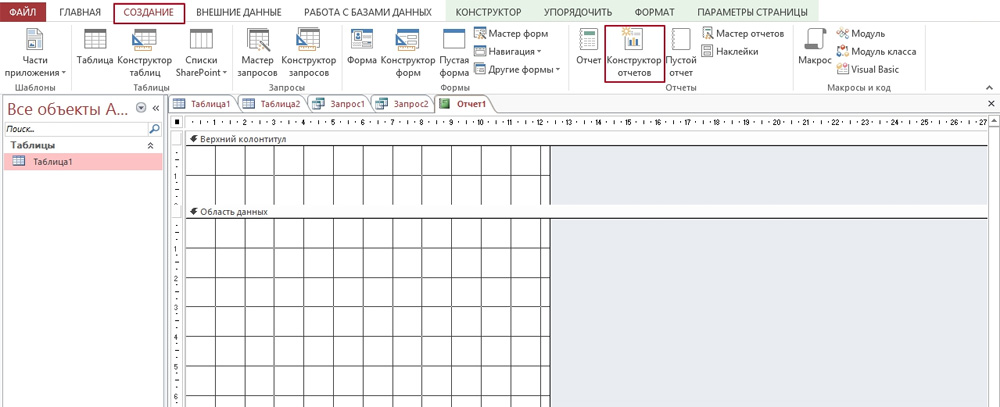
上記はAccessプログラムを自分自身で対処するのに役立つすべての基本ですが、その機能はかなり広く、 微調整 考えられる機能。
Windowsベースのコンピュータシステムを使用するすべてのユーザーは、MicrosoftのユニークなオフィスソフトウェアパッケージにすべてのバージョンのAccess Editorが含まれていることがわかります。 どのようなプログラム、どのようにそれを扱うのか、今、考慮されます。 当然のことながら、アプリケーションのすべての機能の説明には複数のページが必要なため、最初の要素のみがここに表示されます。
アクセスとは何ですか?
このプログラムは何ですか? アクセスは、他のアプリケーションやオンライン出版物と動的にデータを交換できるリレーショナル・モデルに基づいて、あらゆるタイプのデータベースを扱うフル機能のシステムです。 それは、構造化された形式で提示される任意のタイプの情報を処理するための自動化ツールの使用を提供する。
さらに、Accessは、ActiveXコントロールのサポートを提供するパッケージでもあり、テーブルやテキストコンポーネントだけでなく、インターネット上のマルチメディアやオブジェクトも使用できるという点でプログラムの機能を大幅に拡張します。 アプリケーションに確立された接続によって、他のパラメータの自動調整によって、それらのいずれかの変更を正確に追跡することができます。
アプリケーションの使用の主な方向
ほとんどの場合、Microsoft Accessは会計、ビジネスなどのプロセスの分析プロセスを完全に自動化するために使用されることは驚くべきことではありません。その普遍的な構造のおかげで、プログラムはいわゆるデータ冗長性を排除できます。 新しいものを入力するが、古いものを修正することによって、その変更がすべての関連するデータベースに表示されるようにする。

たとえば、Accessを使用する企業では、サプライヤ、顧客、および関連するイベントの記録が保持されます。 1つのサプライヤー銀行の詳細が変更されます。 自動調整は他のすべてのデータベースに影響するため、変更するだけで十分です。 データは、既存のものと一緒に新しいものを入力するのではなく、置き換えられます。 そして、この変更は同じ関連イベントに影響します。 つまり、ある意味で、ユーザーは完全な自動化を受け取ります。
たとえば、特定のグループの商品が企業の適切な部門を通じて販売されている場合、商品アイテムは在庫品のデータベースに自動的に書き込まれます。 しかし、これは最も簡単な例です。 実際、アプリケーションにはさらに多くの機能があります 幅広い機会.
Microsoft Accessの構造
仕事の利便性は、データベースデータの分析と処理において重要な役割を果たす主な要素が存在するために達成されます。 主な要素は次のとおりです。
- table - 基本情報を特定の形式(数値、テキスト、グラフィックなど)で保存する要素。
- 要求 - 関連するアイテム、他のデータベースまたは第三者のプログラムにアクセスする手段。
- フォーム - ユーザーフレンドリーな形式での情報またはデータの提示。
- レポート - 処理された結果の出力。
- マクロは、イベントが発生したときに特定のアクションを実行したり、クエリを作成したり、レポートを生成したりするための実行可能要素です。
- モジュール - プロシージャの作成と多数の関数の使用に基づいてプログラムの機能を大幅に拡張できるVisual Basic言語ツール。
他のプログラムや外部データベースとの通信
すでに明らかなように、Accessはユーザーが入力した独自のデータを使用するだけでなく、それらをリンクするためのプログラムです。 アプリケーションの機能は、情報を他のアプリケーション(FoxPro、Paradox、Excel、Wordなど)からインポートできるようになっています。 手順を簡略化するために、データはインポートすることはできませんが、指定したプログラムだけでなく、ネットワーク環境やインターネット上のソースもインポートできます。
バインディングプロセス自体は、SQLデータベースの仕組み(Accessもサポートしています)に基づいたクエリに基づいています。
テンプレートベースの作成
Accessでは、テーブルが主要な要素です。 〜によって 外観 このコンポーネントはExcelスプレッドシートと非常によく似ていますが、Accessははるかに広範であり、そのような要素を扱う原則には独自の特徴があります。
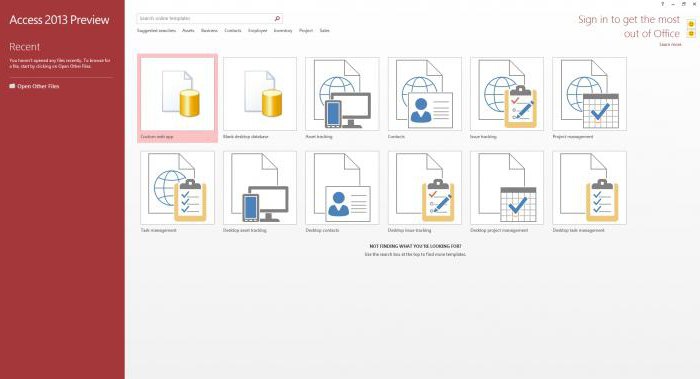
ただし、プログラムを起動するときに独自のデータベースを作成することは非常に簡単です。 ウェルカムウィンドウが表示された後、ユーザにはテンプレートの選択肢が提供され、それに基づいて将来のデータベース構造がテーブルの形で作成される。 これはいわゆるBackstageビューです。 ここでは、特定のタスクに役立つビルトインの空白を見つけることができます。リスト内のどれもユーザーのニーズに合致していない場合は、公式Microsoftリソースの検索を参照してください(これはそうではありません)。
データベースを一から
ユーザーが何もせずに自分でデータベースを作成する場合は、対応するメニューに新しいファイルを作成するときに、空のデータベースを選択します。 考慮すべきいくつかの制限があります。 たとえば、デスクトップPCのデータベースはオンライン公開をサポートしておらず、Webデータベースは以前の機能の一部と一致しません。

最初のテーブルを作成したら、データ入力に進むことができます。 データは、隣接する列と行に排他的に入力できることに注意してください。 また、Excelでの処理方法によって空白セルを追加しないでください。 さらに、最も重要な条件は、各列には1つのタイプのデータのみが含まれている必要があります。つまり、最初に日付と時刻を使用する形式の場合、列に入力された指数に基づく計算による情報は認識されません。 したがって、可能であれば、この観点からテーブルを計画する必要があります。 作業を簡略化するために、特別なコンストラクタモードを使用できます。
他のソースとのデータのインポートとバインディングのニュアンス
データのインポートに関しては、プログラムの可能性は事実上無制限です。 主な条件は、インポートされたデータをテーブルデータの種類(ExcelやWordの表など)で分類することです。 たとえば、メモ帳のテキストバージョンでインポートが行われた場合、タブ(Tabキー)を使用して同様の構造を作成できます。

SharePointリストを使用したり、データをリンクして作業を簡略化することができます。 これを行うには、インポートおよびリンクグループにある外部データタブで特別なコマンドを使用します。 ここでは既製のソリューションが提供されています(Excel、Wordなど)。 選択すると、現在のデータベースに保存する場所と希望するファイルの場所を指定し、選択を確認するだけです。
結論
これはAccessアプリケーションです。 このプログラムは、開発者がこのタイプの他のソフトウェア製品の機能を最大限に活用しようとしているため、幅広いユーザーに人気があります。 そして、このアプリケーションは、ほとんどの機能の設定や自動化アプリケーションに非常に柔軟に対応しています。 Accessは非常に強力なデータ処理ツールですが、ここではアプリケーションに関する最も基本的な情報のみが考慮されています。
Microsoft Accessは、独立したデータベースを開発する必要性に直面している非常に狭いユーザーグループに知られているプログラムです。 これはソフトウェアの機能の1つに過ぎません。 このアプリケーションを使用すると、従来のデータベースだけでなく、そのデータベースとの連携を容易にするWebサービスも作成できます。 すべての情報は自動的に保存され、共有が可能で信頼性の高い保護を受けます。
無料のアクセステンプレートを使用すると、フィールド、ルール、およびそれらの関係の定義後に、すぐに作業を開始できます。 自動化された機能はVBA言語の知識を必要としないため、経験の浅いユーザーのためにもAccessをダウンロードできます。 リファレンスマニュアルを読み、アニメーションキャラクターのヒントを使用すれば、簡単にアクセスに慣れることができます。 追加のヘルプとして、ソフトウェアを探索するためのヒントと推奨事項を提供することができます。これらの情報は、当サイトの別のセクションにあります。
Microsoft Accessの目的
- ピアツーピアローカルネットワーク用のデータベースの作成
- 複数のデータ型を持つ2次元テーブルの基本オブジェクトを設計する。
- コミュニケーションを確立し、データの整合性を維持し、レコードを削除し、更新をカスケードします。
- さまざまな情報管理手段や論理代数のデバイスを使用してプロジェクトから情報を格納、入力、ソート、表示、変更、選択する。
- すべてのレコードグループに対してさまざまな操作を行います。
各Microsoft Accessは、事前準備なしで、レポート、クエリ、およびテーブルに基づいて本格的なデータベースを作成できる、強力で便利で柔軟なビジュアルデザインツールのプレゼンテーションです。
2009年以降にOfficeの一部としてリリースされたアクセスバージョンには、独自のリボンインターフェイスがあり、その利点はコマンドの便利な配置とそれらにすばやくアクセスできるためです。
現在のバージョンのMS Accessをダウンロードできる無料のリンクを提供しています。 インストールする前に必ずお読みください システム要件詳細な説明に記載されており、コンピュータの技術的な機能と比較してください!
コンピュータ画面の角度。Microsoft Accessデータベース(イメージ)のプロバイダの一覧を表示します。
クラシックデータベースは単なる可能性の一つです。
Accessを使用すると、従来のデータベースだけでなく、ビジネスをより簡単にするデータベースを操作するための便利なWebアプリケーションも作成できます。 データはSQLデータベースに自動的に保存されるため、安全に保護され、アプリケーションは同僚と簡単に共有できます。
アプリケーションテンプレート
パーソナライズされたアプリケーションを作成するか、専門的に設計された新しいアプリケーションテンプレートを使用して、すぐに開始できます。
テーブルテンプレート
パーソナライズされたアプリケーションがどのデータを扱うのかはすでに知っていますか? [テーブルの追加]フィールドにデータ型を入力し、目的のテーブルを選択して、フィールド、ルール、およびそれらの間の関係をすばやく定義します。 新しいアプリケーションが数分で作成されます。
アプリケーション機能
ユーザーが情報に圧倒される心配がなくなりました。 アプリケーションは、魅力的で便利で一貫したインターフェースを自動的に作成します。 Accessでは、アプリケーションに高品質なコードが使用されるため、本当にプロフェッショナルになります。
関連商品を管理する
データを分析または入力することにより、ユーザーは同じ画面上のデータベース内のコンテキストを理解するために必要な追加の関連情報を表示できます。
オートコンプリートコントロール
データの入力は、データ入力の開始後に表示されるドロップダウンメニューや推奨事項により、ずっと簡単でエラーを少なくすることができます。 この検索では、異なる表のレコード間の関係を見つけることができます。
SharePoint展開アプリケーション
SharePoint Onlineを使用してアクセスサービスを使用して、組織のSharePoint Webサイトを通じてAccessサービスアプリケーションを簡単に管理し、作業を追跡することができます。 ローカルサーバー SharePoint Server 2013. SharePointはマルチユーザーアクセスと権限管理をサポートし、アプリケーションの使用を制御するのにも役立ちます。
現在、Windowsベースのコンピュータシステムのユーザーは、Microsoftの標準オフィススイートにAccessという独自のエディタが含まれていることを認識しています。 このプログラムはどのようなもので、どのように動作するのか、今考えてみましょう。 この記事では、もちろん、プログラムの主な問題のみを紹介します。 このアプリケーションのすべての機能の詳細な説明には、複数のページが必要です。
アクセス:それは何ですか?
Microsoft Accessのプログラムは何ですか? Accessは、あらゆるタイプのデータベースで動作するように設計されたフル機能のプログラムです。 このプログラムは、オンライン出版物やその他のアプリケーションによる動的データ交換モデルに基づいています。 このプログラム 構造化された形式で提示されたあらゆる種類の情報の処理を自動化するためのツールの使用を提供します。 また、AccessはActiveXコントロールをサポートするソフトウェアパッケージです。 これは、テキストやスプレッドシートのコンポーネントだけでなく、インターネットやマルチメディアのオブジェクトも使用できるという意味で、プログラムの機能を大幅に拡張します。 データベース(DB)間でアプリケーション内に確立されたリンクは、それらの変更を正確に追跡し、他のパラメータのパラメータを自動的に調整する機会を提供します。
アクセス:アプリケーションの主な用途
ほとんどの場合、ビジネス、会計などのデータ分析プロセスを完全に自動化するためにMicrosoft Accessが使用されることは驚くべきことではありません。 このプログラムは普遍的な構造のため、新しいパラメータを入力するのではなく、古いパラメータを修正する必要があるときに、関連するすべてのデータベースにこの変更が表示されるように、いわゆるデータ冗長性の外観をなくすことができます。 企業では、Accessを使用して、サプライヤ、顧客、および関連するイベントを記録できます。 サプライヤが銀行の詳細を変更したとします。 その後、データベース内で変更するだけで十分です。自動調整は残りのデータベースに影響します。 この場合、既存の情報とともに新しい情報ではなくデータが置き換えられます。 この変更は関連するイベントにのみ関係します。 ある意味では、ユーザーはフルオートメーションを取得します。 在庫管理にも同じことが言えます。 いくつかの商品群が企業の適切な部門を通じて販売されているとします。 その後、商品アイテムは自動的にストック可能な商品のデータベースに書き込まれます。 これらが最も単純な例に過ぎないことは注目に値する。 アプリケーションには実際にはより多くの機能があります。
Microsoft Access:構造
作業の利便性について言えば、データの分析と処理に重要な役割を果たす基本要素が存在するために達成できます。 主な要素は次のとおりです。
- テーブルとは、基本情報を特定のフォーマット(テキスト、数値、グラフィック)で保存する要素です。
- クエリは、関連アイテム、他のデータベースまたは第三者のプログラムにアクセスする手段です。
- フォームは、ユーザーフレンドリーな方法でデータまたは情報を提供することです。
- レポートは処理結果の出力です。
- マクロは、特定のアクションを実行したり、レポートを生成したり、イベントが発生したときにクエリを作成したりするための実行可能エレメントです。
- モジュール - Visual Basic言語のツールであり、多数の関数の使用とプロシージャの作成に基づいてプログラムの機能を大幅に拡張できます。
Microsoft Access:外部データベースおよび他のプログラムへの接続
既に明らかなように、Microsoft Accessでは、ユーザーが入力した独自のデータを使用するだけでなく、それらをリンクすることもできます。 プログラムの能力は、情報を さまざまなアプリケーションたとえば、Paradox、FoxPro、Excel、Wordなどがあります。 手続きを簡素化するためのデータは、これらのプログラムだけでなく、インターネットやネットワーク環境のソースにもインポートできますが、リンクされています。 バインドプロセス自体は、SQLデータベースの仕組みに基づいたクエリに基づいています。 ところで、Accessはそれらをサポートしています。
テンプレートに基づいてデータベースを作成するには?
Microsoft Accessでは、主な要素はテーブルです。 外観のこのコンポーネントはExcelスプレッドシートと非常に似ていますが、より多くの機能があります。 これらの要素を扱う原則には、独自の特徴があります。 しかし、起動時に独自のデータベースを作成することは非常に簡単です。 ウェルカムウインドウの出現後、ユーザはテンプレートの選択肢を与えられ、それに基づいて将来のデータベース構造がテーブルの形で作成される。 別の方法では、このプレゼンテーションはBackstageと呼ばれます。 ここでは、特定のタスクを実行する際に必要なブランクを見つけることができます。 提出された空白のいずれもユーザーの要件を満たしていない場合、公式Microsoftリソースの検索を参照できます。 目的のテンプレートを選択すると、名前と場所を示すファイルとして保存する必要があります。 アプリケーションは自動的に目的のテーブル構造を生成します。
最初からデータベースを作成するには?
この問題では、いくつかの制限事項を考慮する必要があります。 たとえば、デスクトップパーソナルコンピュータのデータベースはオンラインパブリッシングをサポートしていません。 Webデータベースは、以前のもののいくつかの機能と矛盾しています。 初期テーブルが作成された後、情報の入力に進むことができます。 隣接する行と列にデータを排他的に入力できるときは、特に注意する必要があります。 Excelで実行されるように、空のセルを追加する必要はありません。最も重要な条件は、各列に1種類のデータのみを含めることです。 したがって、フォーマットが最初に日付と時刻の使用を提供する場合、指数に基づく計算で列に入力された情報は認識されません。 可能であれば、この観点からテーブルを計画する必要があります。 作業を簡素化するために、特別なコンストラクタモードを使用できます。
他のソースとのインポートおよびデータバインディングの機能
データのインポートについて言えば、ここではMicrosoft Accessプログラムにはほとんど無限の可能性があります。 主な条件は、インポートされたデータを、WordまたはExcelで実行されるように、表形式の種類別に分類することです。 インポートが、たとえばメモ帳プログラムのテキストバージョンで実行されている場合は、Tabキー(タブ)を使用してそのような構造を作成できます。 共有ポイントリストとデータバインディングを使用して作業を簡素化することもできます。 この目的のために、バインディングおよびインポートグループにある外部データタブで、特別なコマンドが使用されます。 Word、Excelなど、既製のソリューションも用意されています。 選択すると、場所のみが残ります。 必要なファイル、現在のデータベース内の格納場所を選択し、選択を確定します。
後の言葉
したがって、アプリケーションはAccessに見えます。 現時点では、このプログラムは、開発者がこのタイプの他のプログラムの機能を組み合わせようとしたため、幅広いユーザーに人気があります。 これにより、このアプリケーションを必要な機能や設定のほとんどを自動化する際の柔軟性を高めることができました。 Microsoft Accessプログラムが強力であることだけを追加できます ソフトウェア製品 データ処理のために。 アクセスにより、データベースの作成と管理が容易になります。 このソフトウェア製品は、小規模プロジェクトと大企業の両方に適しています。 アクセスは、さまざまな種類の情報を格納するのに役立ちます。



















